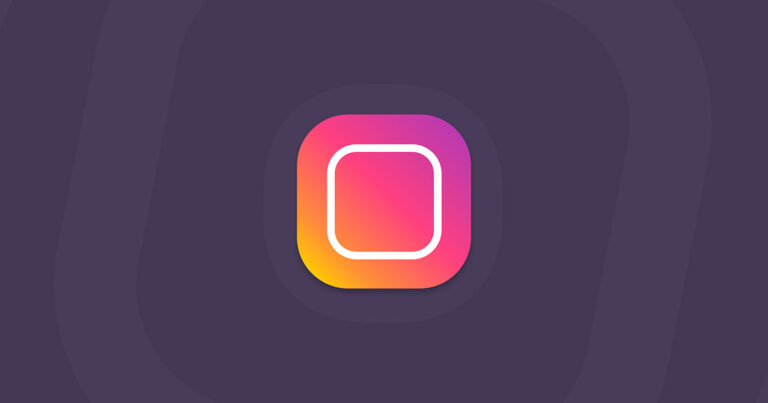Есть ли в MacBook Pro Bluetooth (как его включить)
В MacBook Pro есть Bluetooth, и это одна из лучших функций, предлагаемых компьютером.
Я Джон, опытный пользователь Macbook Pro и владелец модели 2019 года. Я ежедневно использую Bluetooth со своим Macbook Pro — с мышами, клавиатурой, Airpods и Airplay. Я составил это руководство, чтобы показать вам, как его включить и использовать.
Итак, продолжайте читать, чтобы узнать все о Bluetooth на вашем MacBook Pro.
Есть ли в моем MacBook Pro Bluetooth?
Почти все компьютеры MacBook Pro оснащены технологией Bluetooth. Если у вас есть действительно старая модель, это может быть не так. Легко проверить, имеет ли ваш компьютер встроенный Bluetooth, выполнив следующие действия:
- Нажмите на меню Apple в верхнем левом углу экрана.
- Нажмите на Системные настройки (Системные настройки в macOS Ventura и выше).
- Нажать на Bluetooth Икона.
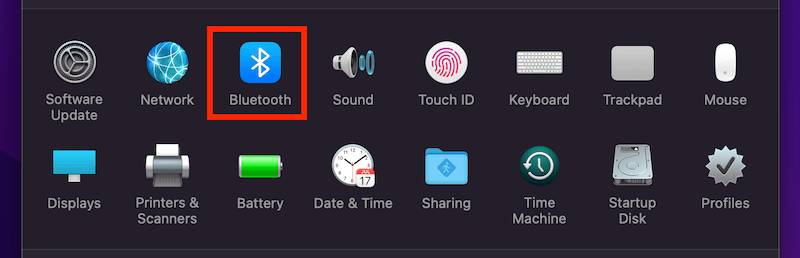
Если ваш компьютер более старой модели и не имеет этого символа в Системных настройках (Системные настройки в macOS Ventura и более поздних версиях), возможно, на вашем компьютере нет Bluetooth.
Если ваш MacBook Pro не был произведен до 2011 года, он будет поддерживать Bluetooth.
Как включить Bluetooth
Чтобы использовать Bluetooth с MacBook Pro, необходимо включить его. Выполните следующие действия, чтобы включить Bluetooth и выполнить сопряжение устройств.
- Нажмите на меню Apple в верхнем левом углу экрана.
- Нажмите «Системные настройки» («Системные настройки» в macOS Ventura и выше).
- Нажмите на значок Bluetooth, и вы увидите это окно:
- Убедитесь, что здесь включен Bluetooth. Если он выключен, нажмите «Включить Bluetooth» слева.
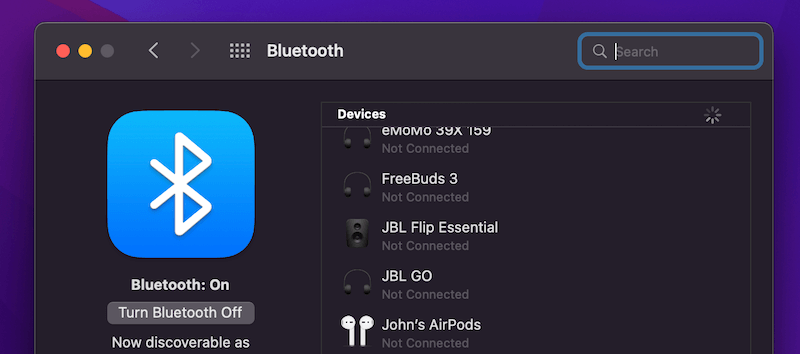
Вы также можете включить Bluetooth из верхнего экрана меню, щелкнув значок Bluetooth в верхней части экрана, а затем нажав «Включить Bluetooth».
Ознакомьтесь с этой статьей Эндрю Гилмора, если вы хотите исправить черный экран MacBook.
Как подключить MacBook к другим устройствам через Bluetooth
Теперь, когда вы знаете, как включить Bluetooth, следующим шагом будет подключение или сопряжение Bluetooth-устройства.
Следуйте приведенным ниже инструкциям, чтобы подключить все ваши устройства Bluetooth.
- Включите устройство, которое вы хотите подключить через Bluetooth.
- Убедитесь, что Bluetooth вашего MacBook Pro включен.
- Нажмите кнопку обнаружения на вашем устройстве с поддержкой Bluetooth (это зависит от устройства).
- Ваш MacBook должен распознать запрос на сопряжение и открыть окно Bluetooth.
- Выберите устройство, к которому вы хотите подключиться, из списка в окне вашего MacBook Pro.
- Теперь ваше устройство подключено к MacBook Pro через Bluetooth.
Если у вас есть мышь или клавиатура, входящие в комплект поставки MacBook Pro, они могут автоматически подключаться через Bluetooth, и вам не нужно будет выполнять описанные выше действия для подключения.
На самом деле, большинство устройств Apple, таких как Airpods, Magic Mouse, Magic Keyboards и т. д., дают возможность подключиться, когда устройство находится рядом с вашим MacBook Pro. Например, если вы откроете чехол Airpod рядом с Mac, появится небольшое окно с просьбой подключиться. И после этого, если ваши AirPods не будут соединяться, вы можете выполнить следующие действия.
И если вы уже подключили устройство, ваш MacBook запомнит это устройство.
Проверьте это ресурс для других советов по устранению неполадок Bluetooth и советов, если у вас есть какие-либо проблемы с Bluetooth.
Последние мысли
Bluetooth — одна из самых полезных функций вашего MacBook Pro, и чтобы включить ее, просто перейдите в «Системные настройки» -> «Bluetooth» и нажмите «Включить».
Я использую Bluetooth для воспроизведения музыки с помощью AirPods, набора текста с помощью беспроводной клавиатуры и навигации с помощью беспроводного трекпада.
Это простая технология, но если у вас есть какие-либо проблемы, ознакомьтесь с советами по устранению неполадок в абзаце выше.
Для чего вы обычно используете Bluetooth?